Запросы на получение справки о стипендии
Плагин «Запросы на получение справки о стипендии» является подключаемым (платным).
Подробное описание доступа к плагину и работы с ним приведено в п. 4.7 настоящего руководства.
Контингент
Плагин «Контингент» является подключаемым (платным).
Ниже рассмотрены особенности работы в Системе при подключении плагина «Контингент».
Портфолио студента
При подключении плагина «Контингент» доступна печать портфолио студента. Для этого нажмите на кнопку «Печать портфолио» на нижней панели инструментов (Рисунок 550).

Рисунок 550 – Печать портфолио
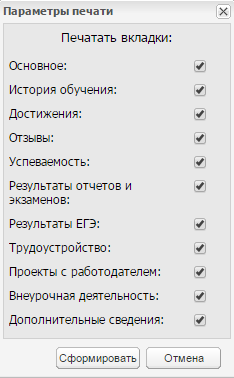
Рисунок 551 – Выбор вкладок для печати
В открывшемся окне (Рисунок 551) установите «флажки» напротив вкладок, которые необходимо распечатать. По умолчанию «флажки» устанавливаются напротив всех вкладок. После выбора вкладок нажмите на кнопку «Сформировать», откроется запрос открытия печатной формы в формате .xls (Рисунок 552).

Рисунок 552 – Запрос открытия печатной формы портфолио студента
Далее нажмите кнопку «ОК», после чего печатная форма портфолио студента откроется в программе MS Office Excel, в которой имеется возможность печати.
Вкладка «Основная»
При подключении плагина «Контингент» на вкладке «Статус студента» отображается поле «Форма реализации образовательной программы» (Рисунок 553). В данном поле выберите одно из доступных значений из списка:
- «Сетевая форма»;
- «С применением электронного обучения»;
|
|
|
- «С применением дистанционных образовательных технологий»;
- «Надомная форма получения образования».
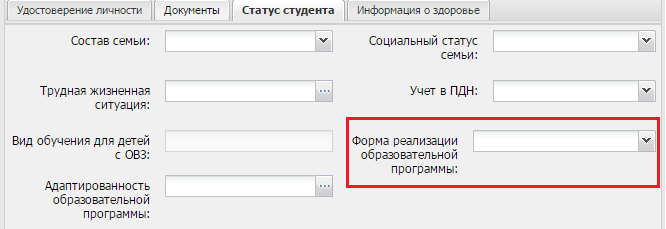
Рисунок 553 – Вкладка «Статус студента» поле «Форма реализации образовательной программы»
Вкладка «История обучения»
При подключении плагина «Контингент» на вкладке «История обучения» доступен для заполнения раздел «Образовательные программы» (Рисунок 554). Информация представлена в табличном виде:
- в столбце «Наименование» указывается наименование образовательной программы;
- в столбце «Тип образовательной программы» указывается тип образовательной программы;
- в столбце «Тип образовательной программы, лежащей в основе рабочей программы» указывается тип образовательной программы, лежащей в основе рабочей программы;
- в столбце «Обучение с использованием исключительно дистанционных образовательных технологий» указывается наличие обучения;
- в столбце «Программы по информационным технологиям» при наличии указываются программы по информационным технологиям;
- в столбце «Адаптированность образовательной программы» указывается адаптированность образовательной программы, по которой обучается студент. Значение адаптированности образовательной программы отображается в таблице из вкладки «Статус студента» вкладки «Основная» портфолио студента.
|
|
|

Рисунок 554 – Портфолио сотрудника. Вкладка «История обучения»
Для добавления образовательной программы нажмите на кнопку «Добавить», в открывшемся окне (Рисунок 555) заполните поле «Образовательная программа» – выберите программу из справочника «Реализуемые программы». В данном справочнике информация отображается из вкладки «Реализуемые программы» вкладки «Основная» раздела «Данные моей организации», исходя из группы, в которой обучается или обучался студент. Более подробно заполнение раздела можно посмотреть в п. 12.2. Столбцы заполняются значениями из справочника по выбранной программе.
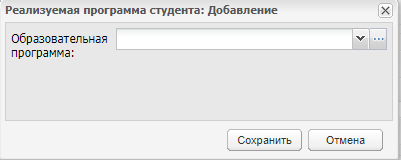
Рисунок 555 – Окно добавления реализуемой программы
Дата добавления: 2020-04-25; просмотров: 133; Мы поможем в написании вашей работы! |

Мы поможем в написании ваших работ!
